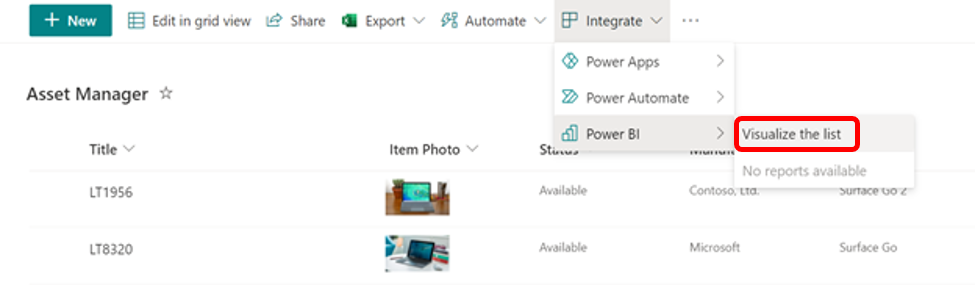Windows 11 Pro ISO文件在哪下载最新版?如何下载原装纯净版Win11 ?点击进入 持续更新!
这是一种新的视图和作者体验,可根据列表中的信息自动为您生成初始报告。您可以指定要从中创建的字段,也可以更新报告中显示的视觉效果。如果要使用更高级的报表创作功能,可以进入“编辑”模式并进一步优化。要从列表创建报告,请单击“集成”菜单,选择“ Power BI”,然后您将看到“可视化列表”。
列表用户将在“集成” >“ Power BI” >“ 可视化此列表”中看到一个新菜单选项 ,允许用户使用该列表创建新的Power BI报表。
只需单击一下,用户就可以自动生成基本报告并自定义报告中显示的列表列。为了进一步利用Power BI的高级数据可视化功能,用户可以进入“编辑”模式。保存并发布报告后,该报告将出现在“集成 > Power BI”下的同一子菜单中。
拥有 Microsoft 365 E5许可证 或 Power BI Pro许可证的用户 将有权访问完整的报告创作和查看体验。
没有以上两种许可之一的用户,在尝试保存新报告或编辑或查看现有报告时,将由Power BI提示他们注册Power BI Pro的60天免费试用版。
拥有Power BI免费许可证的用户只能显示其列表数据,而不能发布或查看报告。
该功能计划于5月初发布,并于6月初完成。